Hemos discutido sobre tantas consultas relacionadas con PS5, como cómo restaurar los datos guardados del juego en PS5, cómo usar los comandos de voz en PS y muchos más. Pero aquí, en este tutorial, hablaremos sobre una de las características más destacadas que son los juegos HDR. Alto rango dinámico se refiere a la capacidad de un monitor para mostrar una gama más amplia de relación de contraste y color que el rango dinámico estándar. Esto hace que su pantalla sea capaz de negros más ricos y colores más brillantes, lo que da como resultado una imagen más cercana a la vida real.
De la explicación anterior, es posible que haya entendido que HDR es esencial para mejorar la experiencia de juego. Pero según los informes, varios usuarios afirman que HDR decoloró el problema de decoloración de Colors PS5 / PS5 HDR. Según los usuarios, la salida de la pantalla parece estar un poco descolorida incluso cuando el usuario activa la función HDR. Así que estamos aquí con algunos métodos de solución de problemas probados y probados para superar el problema.
Soluciones recomendadas para HDR lavado Colores PS5 / PS5 HDR lavado
Método 1: reiniciar el dispositivo
Sugerimos a nuestros usuarios que reinicien su dispositivo cada vez que apliquen nuevos cambios a la configuración de pantalla o HDR desde PS5 o en el periférico de pantalla. Cuando cambiamos la configuración, el sistema exige un reinicio para que la configuración sea compatible con el hardware. Por lo tanto, reinicie su dispositivo para solucionar el problema.
Método 2: limpiar la superficie del televisor
Si el método mencionado anteriormente no funciona para usted, le sugerimos que limpie la superficie porque también puede quedarse con el problema debido a las superficies sucias. Pero asegúrese de limpiar la superficie con una solución limpiacristales adecuada y verifique si el problema se resolvió o no.
Método 3: ajustar PS5 HDR
En este método, le recomendamos que ajuste PS5 HDR porque en la consola PlayStation 5 hay un control de visualización múltiple que ayuda a los usuarios a personalizar la configuración de HDR que funciona perfectamente con sus unidades de visualización. Y si esta configuración está configurada incorrectamente, entonces uno puede enfrentar varios problemas, como colores que no coinciden, colores que se desvanecen, etc. Así que siga las instrucciones mencionadas a continuación para ajustar PS5 HDR:
Paso 1: En primer lugar, abra el menú “Pantalla y video” desde “Configuración”
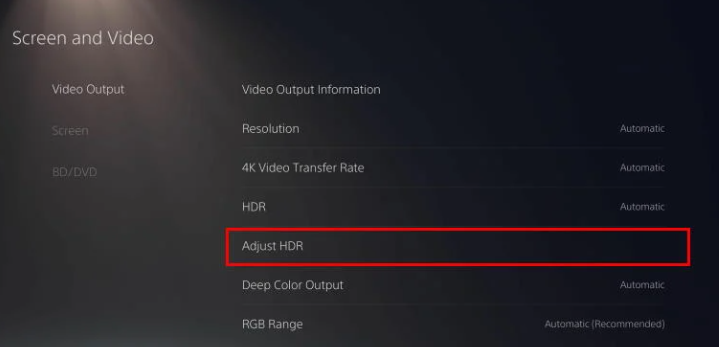
Paso 2: seleccione “Salida de video” y luego la opción “Ajustar HDR”
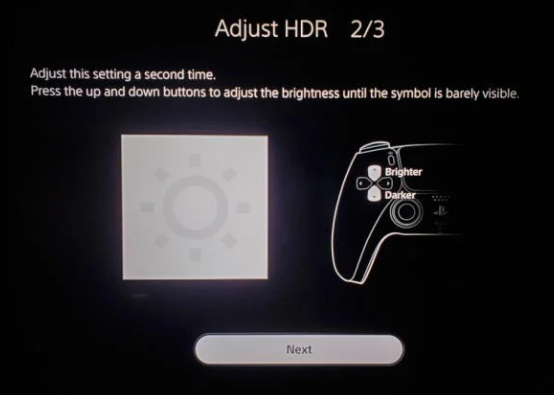
Paso 3: finalmente, siga las instrucciones en pantalla para ajustar el brillo hasta que el símbolo debajo del cuadro apenas sea visible.
Método 4: Vuelva a conectar los cables de la pantalla
Si está utilizando cables de conexión como HDMI o VGA para transferir señales de visualización desde la consola PS5 a su unidad de visualización. Por lo tanto, preste atención a mis palabras de que estos cables de conexión necesitan una limpieza adecuada porque a veces acumulan polvo dentro de los conectores. Así que limpie los cables con un cepillo suave y luego vuelva a conectarlo.
Método 5: cambiar la tasa de transferencia de video de PS5
La tasa de transferencia juega un papel importante para cualquier unidad de visualización, ya que ayuda a comprender cómo mostrar los colores al espectador. Y si no es preciso, los colores serán opacos o demasiado saturados. Para evitar tal situación, debe realizar algunas modificaciones siguiendo los pasos mencionados a continuación:
Paso 1: navegue a Configuración y vaya a “Pantalla y video”
Paso 2: seleccione “Salida de video” en la pestaña izquierda y luego “Velocidad de transferencia de video 4K”
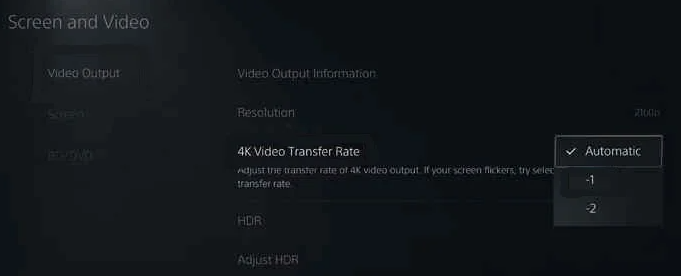
Paso 3: Aquí la opción predeterminada es “Automático”. Debe seleccionar “-1 o -2” en su lugar. Una vez hecho esto, verifique si el problema se resolvió.
Método 6: cambiar el rango RGB
Una de las principales razones del problema mencionado anteriormente es la falta de coincidencia de los rangos RGB de la consola de juegos y la unidad de visualización. Así que primero establezca la configuración RGB predeterminada desde su unidad de visualización y, una vez hecho esto, siga las pautas mencionadas a continuación para cambiarlas en la consola Play Station 5.
Paso 1: en el primer paso, abra el menú “Configuración” y vaya a “Pantalla y videos”
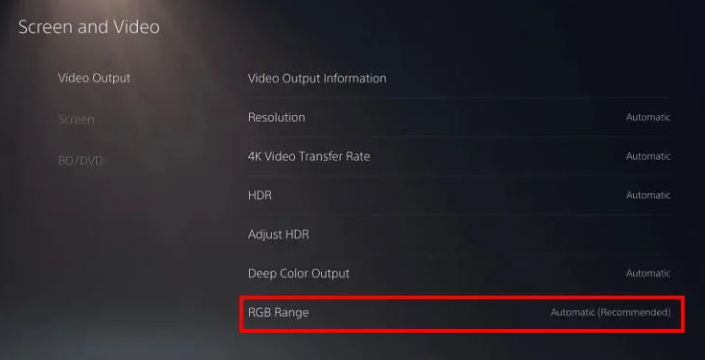
Paso 2: luego seleccione “Salida de video” en el lado izquierdo y luego “Rango RCB” en el lado derecho.
Paso 3: debe seleccionar la opción “Limitado” o “Completo” en su lugar. Una vez hecho esto, verifique si el problema se resolvió.
Método 7: deshabilite la función HDR Enhance
En algunas de las pantallas periféricas inteligentes hay una función conocida como mejora del modo HDR+. Si este modo está habilitado, las señales de visualización HDR de su consola PS5 se distorsionarán y esa puede ser una razón para enfrentar el problema mencionado anteriormente. Por lo tanto, le sugerimos que abra la configuración y el menú de la pantalla y luego deshabilite dichos modos para solucionar el problema.
La mejor y más fácil solución para problemas de PC
Además del problema mencionado anteriormente, los usuarios enfrentan muchos errores/problemas molestos mientras juegan, a veces el sistema corrupto es responsable de dicho mal funcionamiento. Entonces, si también es uno de los usuarios que al azar se atasca con diferentes problemas mientras juega. Así que le sugerimos una herramienta de reparación de PC. Esta herramienta tiene el potencial de reparar su sistema corrupto escaneando la máquina. No solo reparará la corrupción del sistema, sino que también optimizará el sistema para obtener el máximo rendimiento.
⇓Herramienta de reparación de PC⇓
¡¡¡Conclusión!!!
De eso se trata HDR lavado Colors PS5 / PS5 HDR lavado. Si le gustó el blog, siga visitando el sitio para obtener blogs más útiles e interesantes.